windows窗口操作1
- 格式:ppt
- 大小:1.45 MB
- 文档页数:20

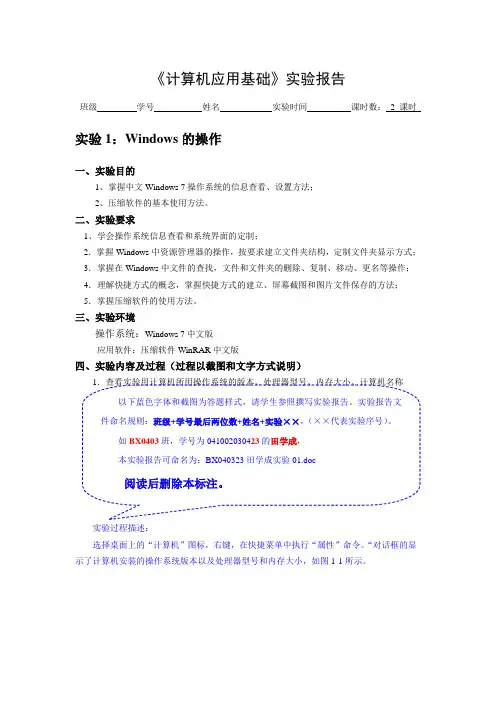
《计算机应用基础》实验报告班级学号姓名实验时间课时数:2 课时实验1:Windows的操作一、实验目的1、掌握中文Windows 7操作系统的信息查看、设置方法;2、压缩软件的基本使用方法。
二、实验要求1、学会操作系统信息查看和系统界面的定制;2.掌握Windows中资源管理器的操作,按要求建立文件夹结构,定制文件夹显示方式;3.掌握在Windows中文件的查找,文件和文件夹的删除、复制、移动、更名等操作;4.理解快捷方式的概念,掌握快捷方式的建立、屏幕截图和图片文件保存的方法;5.掌握压缩软件的使用方法。
三、实验环境操作系统:Windows 7中文版应用软件:压缩软件WinRAR中文版四、实验内容及过程(过程以截图和文字方式说明)1.查看实验用计算机所用操作系统的版本、处理器型号、内存大小、计算机名称以下蓝色字体和截图为答题样式,请学生参照撰写实验报告。
实验报告文件命名规则:班级+学号最后两位数+姓名+实验××,(××代表实验序号)。
如BX0403班,学号为0410********的田学成,本实验报告可命名为:BX040323田学成实验01.doc阅读后删除本标注。
实验过程描述:选择桌面上的“计算机”图标,右键,在快捷菜单中执行“属性”命令。
“对话框的显示了计算机安装的操作系统版本以及处理器型号和内存大小,如图1-1所示。
图1-1 查看操作系统版本和处理器信息2.在D盘根目录下创建以学号为名的文件夹,如BX040323,该文件夹为实验工作文件夹,并在该文件夹下创建为MyFiles\的二级文件夹,然后:①在C:\Windows中搜寻任选3个.txt文本文件,将它们复制到MyFiles文件夹中;②将MyFiles文件夹中的一个文件移到其子文件夹sub1中;③在sub1文件夹中再建立名为“test.txt”的空文本文件;④删除文件夹sub1,然后再将其恢复。
3.把Windows 7中有关“使用库”帮助窗口中所显示的全部内容,复制到“记事本”,并以文件名syk.txt保存到MyFiles和MyFiles\sub1下。
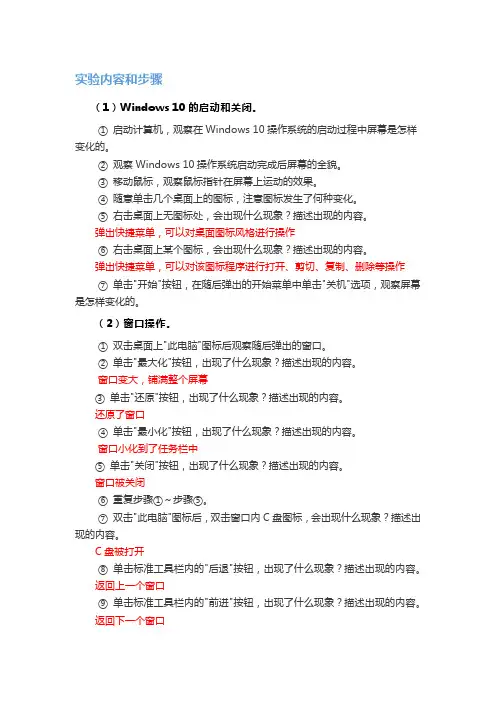
实验内容和步骤(1)Windows 10的启动和关闭。
①启动计算机,观察在Windows 10操作系统的启动过程中屏幕是怎样变化的。
②观察Windows 10操作系统启动完成后屏幕的全貌。
③移动鼠标,观察鼠标指针在屏幕上运动的效果。
④随意单击几个桌面上的图标,注意图标发生了何种变化。
⑤右击桌面上无图标处,会出现什么现象?描述出现的内容。
弹出快捷菜单,可以对桌面图标风格进行操作⑥右击桌面上某个图标,会出现什么现象?描述出现的内容。
弹出快捷菜单,可以对该图标程序进行打开、剪切、复制、删除等操作⑦单击"开始"按钮,在随后弹出的开始菜单中单击"关机"选项,观察屏幕是怎样变化的。
(2)窗口操作。
①双击桌面上"此电脑"图标后观察随后弹出的窗口。
②单击"最大化"按钮,出现了什么现象?描述出现的内容。
窗口变大,铺满整个屏幕③单击"还原"按钮,出现了什么现象?描述出现的内容。
还原了窗口④单击"最小化"按钮,出现了什么现象?描述出现的内容。
窗口小化到了任务栏中⑤单击"关闭"按钮,出现了什么现象?描述出现的内容。
窗口被关闭⑥重复步骤①~步骤⑤。
⑦双击"此电脑"图标后,双击窗口内C盘图标,会出现什么现象?描述出现的内容。
C盘被打开⑧单击标准工具栏内的"后退"按钮,出现了什么现象?描述出现的内容。
返回上一个窗口⑨单击标准工具栏内的"前进"按钮,出现了什么现象?描述出现的内容。
返回下一个窗口⑩将鼠标指针移至窗口的右边或底边,出现了什么现象?此时拖拽鼠标会有什么结果?描述出现的内容。
鼠标指针变上、下或左、右双箭头,可移动窗口大小(3)快捷方式操作方法。
①双击桌面上"回收站"图标。
②在窗口内无图标处右击,观察出现的快捷菜单的结构。
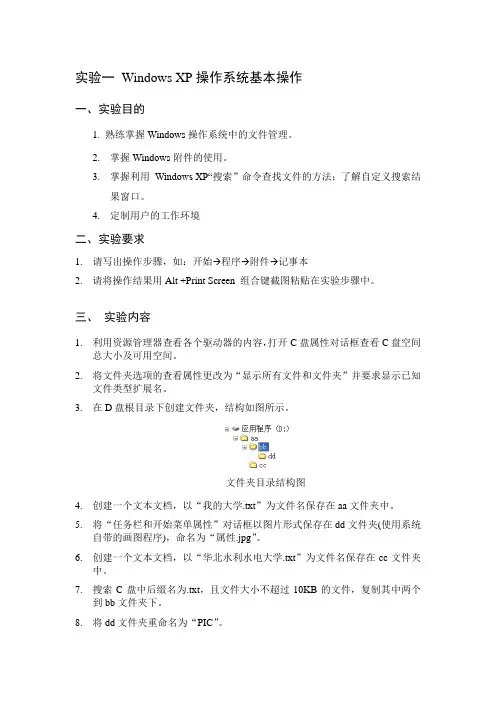
实验一Windows XP操作系统基本操作一、实验目的1.熟练掌握Windows操作系统中的文件管理。
2.掌握Windows附件的使用。
3.掌握利用Windows XP“搜索”命令查找文件的方法;了解自定义搜索结果窗口。
4.定制用户的工作环境二、实验要求1.请写出操作步骤,如:开始→程序→附件→记事本2.请将操作结果用Alt +Print Screen 组合键截图粘贴在实验步骤中。
三、实验内容1.利用资源管理器查看各个驱动器的内容,打开C盘属性对话框查看C盘空间总大小及可用空间。
2.将文件夹选项的查看属性更改为“显示所有文件和文件夹”并要求显示已知文件类型扩展名。
3.在D盘根目录下创建文件夹,结构如图所示。
文件夹目录结构图4.创建一个文本文档,以“我的大学.txt”为文件名保存在aa文件夹中。
5.将“任务栏和开始菜单属性”对话框以图片形式保存在dd文件夹(使用系统自带的画图程序),命名为“属性.jpg”。
6.创建一个文本文档,以“华北水利水电大学.txt”为文件名保存在cc文件夹中。
7.搜索C盘中后缀名为.txt,且文件大小不超过10KB的文件,复制其中两个到bb文件夹下。
8.将dd文件夹重命名为“PIC”。
9.在“cc”文件夹中为“我的大学.txt”文件创建快捷方式。
10.将cc文件夹的属性设置为隐藏,观察文件夹设为隐藏前后文件夹图标的不同。
11.排列桌面图标:分别按日期,按大小排列桌面图标,观察有何不同12.单击【开始】→【所有程序】→【附件】→【计算器】启动计算器运算窗口,如图2.10所示。
在计算器窗口的菜单栏中打开“查看”菜单,这里有科学型和标准型两种计算器界面供你选择,分别打开两种界面。
分别输入公式1+2×3+4×5=,观察两种计算机所产生的结果,思考为何结果不同。
13.利用“搜索”命令查找文件14.用户在输入文档的名字时,若不能确切知道其具体的名字,可以使用通配符“*”和“?”代替未知的字符。
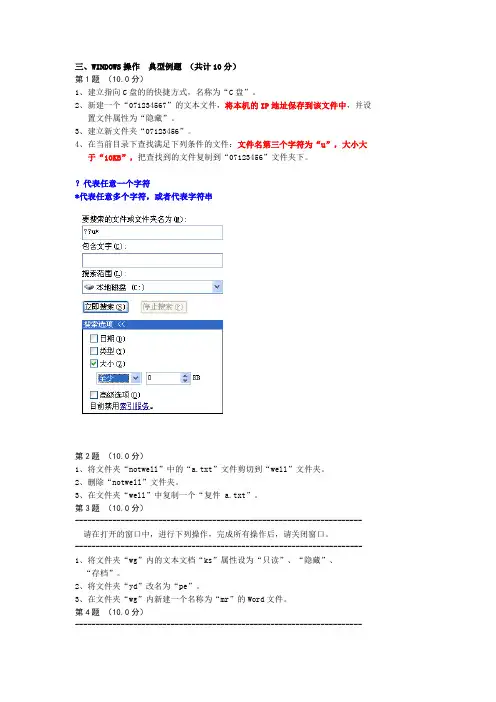
三、WINDOWS操作典型例题(共计10分)第1题(10.0分)1、建立指向C盘的的快捷方式,名称为“C盘”。
2、新建一个“071234567”的文本文件,将本机的IP地址保存到该文件中,并设置文件属性为“隐藏”。
3、建立新文件夹“07123456”。
4、在当前目录下查找满足下列条件的文件:文件名第三个字符为“u”,大小大于“10KB”,把查找到的文件复制到“07123456”文件夹下。
代表任意一个字符*代表任意多个字符,或者代表字符串第2题(10.0分)1、将文件夹“notwell”中的“a.txt”文件剪切到“well”文件夹。
2、删除“notwell”文件夹。
3、在文件夹“well”中复制一个“复件 a.txt”。
第3题(10.0分)--------------------------------------------------------------------- 请在打开的窗口中,进行下列操作,完成所有操作后,请关闭窗口。
--------------------------------------------------------------------- 1、将文件夹“wg”内的文本文档“ks”属性设为“只读”、“隐藏”、“存档”。
2、将文件夹“yd”改名为“pe”。
3、在文件夹“wg”内新建一个名称为“mr”的Word文件。
第4题(10.0分)---------------------------------------------------------------------请在打开的窗口中,进行下列操作,完成所有操作后,请关闭窗口。
---------------------------------------------------------------------1、创建“记事本”应用程序的快捷方式,名称为“NOTEPAD.EXE”。
2、在“我的电脑”中查找calc.exe文件,并将该文件复制到当前文件夹。
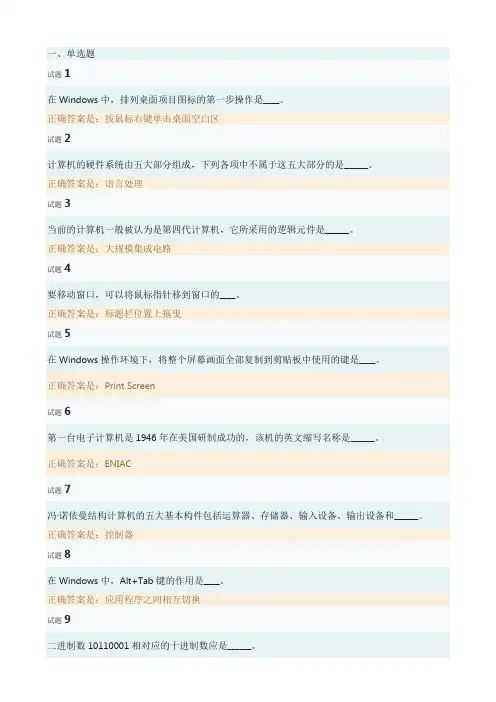
一、单选题试题1在Windows中,排列桌面项目图标的第一步操作是____。
正确答案是:按鼠标右键单击桌面空白区试题2计算机的硬件系统由五大部分组成,下列各项中不属于这五大部分的是______。
正确答案是:语言处理试题3当前的计算机一般被认为是第四代计算机,它所采用的逻辑元件是______。
正确答案是:大规模集成电路试题4要移动窗口,可以将鼠标指针移到窗口的____。
正确答案是:标题栏位置上拖曳试题5在Windows操作环境下,将整个屏幕画面全部复制到剪贴板中使用的键是____。
正确答案是:Print Screen试题6第一台电子计算机是1946年在美国研制成功的,该机的英文缩写名称是______。
正确答案是:ENIAC试题7冯·诺依曼结构计算机的五大基本构件包括运算器、存储器、输入设备、输出设备和______。
正确答案是:控制器试题8在Windows中,Alt+Tab键的作用是____。
正确答案是:应用程序之间相互切换试题9二进制数10110001相对应的十进制数应是______。
正确答案是:177试题108个字节含二进制位______。
正确答案是:64个试题11在Windows中,为了查找文件名以"A"字母打头的所有文件,应当在查找名称框内输入____。
正确答案是:A*试题12Windows的任务栏可用于____。
正确答案是:切换当前应用程序二、多选题试题13下列关于通用计算机的描述中,正确的是______。
正确答案是:用于解决不同类型问题而设计, 用途广泛, 是一种用途广泛、结构复杂的计算机试题14以下关于文件压缩的描述中,正确的是______。
正确答案是:文件压缩后文件尺寸一般会变小, 不同类型的文件的压缩比率是不同的试题15下列关于Windows的叙述中,正确的是____。
正确答案是:设置文件夹属性时,可以将属性应用于其包含的所有文件和子文件夹, 删除目录时,可将此目录下的所有文件及子目录一同删除, 双击某类扩展名的文件,操作系统可启动相关的应用程序试题16计算机软件分为系统软件和应用软件两大类,下列各项中属于系统软件的是______。
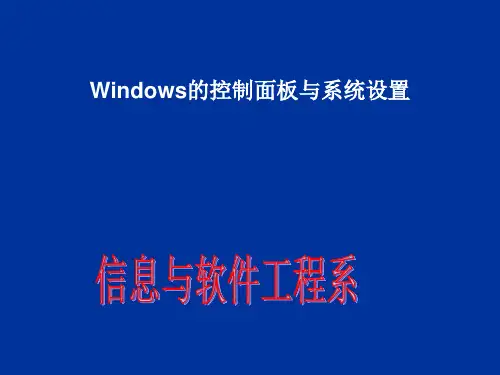

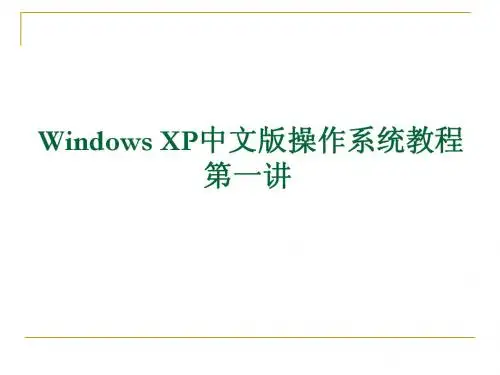

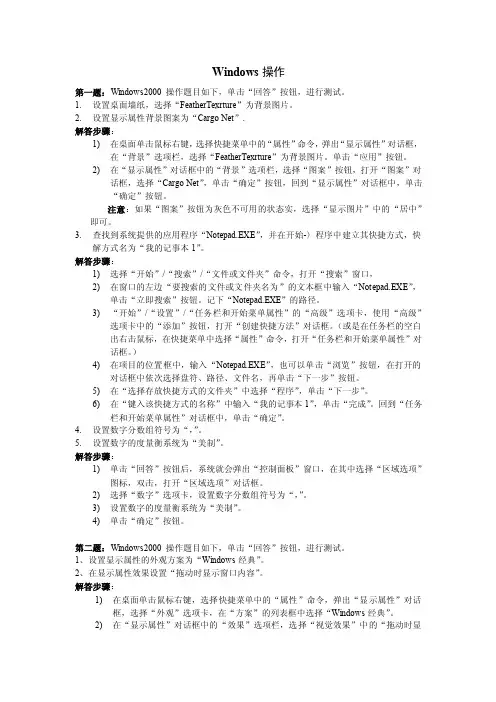
Windows操作第一题:Windows2000 操作题目如下,单击“回答”按钮,进行测试。
1.设置桌面墙纸,选择“FeatherTexrture”为背景图片。
2.设置显示属性背景图案为“Cargo Net”.解答步骤:1)在桌面单击鼠标右键,选择快捷菜单中的“属性”命令,弹出“显示属性”对话框,在“背景”选项栏,选择“FeatherTexrture”为背景图片。
单击“应用”按钮。
2)在“显示属性”对话框中的“背景”选项栏,选择“图案”按钮,打开“图案”对话框,选择“Cargo Net”,单击“确定”按钮,回到“显示属性”对话框中,单击“确定”按钮。
注意:如果“图案”按钮为灰色不可用的状态实,选择“显示图片”中的“居中”即可。
3.查找到系统提供的应用程序“Notepad.EXE”,并在开始-〉程序中建立其快捷方式,快解方式名为“我的记事本1”。
解答步骤:1)选择“开始”/“搜索”/“文件或文件夹”命令,打开“搜索”窗口,2)在窗口的左边“要搜索的文件或文件夹名为”的文本框中输入“Notepad.EXE”,单击“立即搜索”按钮。
记下“Notepad.EXE”的路径。
3)“开始”/“设置”/“任务栏和开始菜单属性”的“高级”选项卡,使用“高级”选项卡中的“添加”按钮,打开“创建快捷方法”对话框。
(或是在任务栏的空白出右击鼠标,在快捷菜单中选择“属性”命令,打开“任务栏和开始菜单属性”对话框。
)4)在项目的位置框中,输入“Notepad.EXE”,也可以单击“浏览”按钮,在打开的对话框中依次选择盘符、路径、文件名,再单击“下一步”按钮。
5)在“选择存放快捷方式的文件夹”中选择“程序”,单击“下一步”。
6)在“键入该快捷方式的名称”中输入“我的记事本1”,单击“完成”。
回到“任务栏和开始菜单属性”对话框中,单击“确定”。
4.设置数字分数组符号为“,”。
5.设置数字的度量衡系统为“美制”。
解答步骤:1)单击“回答”按钮后,系统就会弹出“控制面板”窗口,在其中选择“区域选项”图标,双击,打开“区域选项”对话框。
实训任务1一、Windows10基本操作1.实验目的掌握使用Windows10的基本方法。
2.实验要求(1)观察Windows10的桌面结构。
(2)掌握Windows10的启动和关闭方法。
(3)掌握鼠标的操作方法。
(4)掌握窗口、图标、菜单、工具栏、快捷方式的操作方法。
3.实验内容和步骤(1)Windows10的启动和关闭。
①启动计算机,观察在Windows10操作系统的启动过程中屏幕是怎样变化的。
在上述过程中,由黑屏到出现屏幕中显示windows10桌面②观察Windows10操作系统启动完成后屏幕的全貌。
Windows10桌面。
③移动鼠标,观察鼠标指针在屏幕上运动的效果。
指针随鼠标移动。
④随意单击几个桌面上的图标,注意图标发生了何种变化。
图标被单机后会被加亮并显蓝色。
⑤右击桌面上无图标处,会出现什么现象?描述出现的内容。
出现快捷菜单。
(查看、排序、刷新等)⑥右击桌面上某个图标,会出现什么现象?描述出现的内容。
出现快捷菜单。
(打开、启动、删除等)⑦单击“开始”按钮,在随后弹出的开始菜单中单击“关机”选项,观察屏幕是怎样变化的。
屏幕显示关机对话框,颜色开始变淡。
(2)窗口操作。
①双击桌面上“此电脑”图标后观察随后弹出的窗口。
②单击“最大化”按钮,出现了什么现象?描述出现的内容。
此电脑窗口会占据全部屏幕。
③单击“还原”按钮,出现了什么现象?描述出现的内容。
此电脑窗口会缩小至打开时的大小。
④单击“最小化”按钮,出现了什么现象?描述出现的内容。
此电脑缩至屏幕下方任务栏。
⑤单击“关闭”按钮,出现了什么现象?描述出现的内容。
此电脑窗口关闭⑥重复步骤①~步骤⑤。
⑦双击“此电脑”图标后,双击窗口内C盘图标,会出现什么现象?描述出现的内容。
打开C盘窗口,显示C盘内的文件。
⑧单击标准工具栏内的“后退”按钮,出现了什么现象?描述出现的内容。
从C盘窗口切换至此电脑窗口。
⑨单击标准工具栏内的“前进”按钮,出现了什么现象?描述出现的内容。
实验1 Windows操作系统的使用之一一、实验目的与要求:1.Windows XP的桌面及桌面上的基本操作。
2.从“开始”菜单中启动应用程序的方法,学会利用任务栏来实现程序的切换以及用不同的方式排列多个窗口。
3.掌握窗口的打开、移动、改变大小、最大化、最小化和关闭等基本操作。
4.熟悉Windows的剪贴板及其基本操作。
5.掌握Windows“任务管理器”的使用。
6.熟悉中文输入,学会利用软键盘输入一些特殊符号,了解全角和半角输入的区别。
7.掌握Windows桌面属性的设置。
二、实验内容与步骤:1.任务栏的设置和排列桌面图标⑴设置任务栏为锁定和非锁定状态。
提示:方法一:从Windows的帮助中获得答案。
(开始→帮助和支持→“搜索”对应的文本框中输入需要帮助的关键词→单击开始搜索)方法二:右单击“任务栏”空白处,在弹出的快捷菜单中单击“锁定任务栏”。
(右单击弹出快捷菜单)方法一方法二⑵在任务栏为非锁定状态时,将任务栏移到桌面的左边、右边和上面;拖动鼠标改变任务栏的宽度。
⑶设置任务栏为自动隐藏。
⑷在任务栏中取消时钟的显示,然后重新设置显示时钟。
提示:在“任务栏”的快捷菜单中,选择“属性”命令,在相应的对话框中进行设置。
⑸按不同的方式重新排列桌面图标。
提示:将鼠标放在桌面的空白处,单击鼠标右键,在弹出的快捷菜单中,进行设置。
2.程序的启动、切换及多个窗口的排列⑴从“开始”菜单启动“记事本”、“画图”、“Word”应用程序。
⑵通过在任务栏中单击应用程序的图标,实现应用程序窗口的切换。
⑶将多个窗口层叠、横向平铺或纵向平铺。
提示:在“任务栏”的快捷菜单中设置多个窗口的显示方式。
3.窗口的基本操作⑴打开“我的电脑”窗口。
⑵单击“最大化”按钮将窗口最大化。
⑶单击“还原”按钮将窗口还原。
⑷改变窗口的位置。
⑸改变窗口大小。
⑹打开窗口的控制菜单。
⑺关闭窗口。
4.剪贴板的基本操作⑴将“记事本”应用程序窗口复制到剪贴板中。
第一章计算机基础知识计算机的工作原理计算机的基本工作原理是存储程序和程序控制,按照程序编排的顺序,一步一步地取出命令,自动地完成指令规定的操作。
1、预先把指挥计算机如何进行操作的指令序列(称为程序)和原始数据输入到计算机内存中,每一条指令中明确规定了计算机从哪个地址取数,进行什么操作,然后送到什么地方去等步骤。
2、计算机在运行时,先从内存中取出第1条指令,通过控制器的译码器接受指令的要求,再从存储器中取出数据进行指定的运算和逻辑操作等,然后再按地址把结果送到内存中去。
接下来,取出第2条指令,在控制器的指挥下完成规定操作,依此进行下去,直到遇到停止指令。
3、计算机中基本上有两股信息在流动。
一种是数据,即各种原始数据、中间结果和程序等。
原始数据和程序要由输入设备输入并经运算器存于存储器中,最后结果由运算器通过输出设备输出。
在运行过程中,数据从存储器读入运算器进行运算,中间结果也要存入存储器中。
人们用机器自身所具有的指令编排的指令序列,即程序,也是以数据的形式由存储器送入控制器,再由控制器向机器的各个部分发出相应的控制信号。
另一种信息是控制信息,它控制机器的各部件执行指令规定的各种操作。
②冯诺依曼计算机结构由五大部分组成:运算器、控制器、存储器、输入设备、输出设备输人数据和程序的输入设备,记忆程序和数据的存储器,完成数据加工处理的运算器,控制程序执行的控制器,输出处理结果的输出设备。
3.计算机中数据存储的概念应该掌握:位(bit)—二进制数的最小单位,用小写字母b表示。
字节(byte)—以8位二进制数组成1个字节,用大写字母B表示。
它是存储数据的基本单位。
字(word)—由若干个字节组成1个字,也是表示存储容量的一个单位。
存储容量—是衡量计算机存储能力的重要指标,用字节(B)、KB、MB、GB来计算和表示。
换算关系:1B=8b1KB=1024B1MB=1024KB1GB=1024MB4.软件系统应该掌握:指令—包含有操作码和地址码的一串二进制代码。